Gerenciando o sistema de codec no Windows
64bit siste-mas exigem o dobro do trabalho
Tradicionalmente, o Windows era um sistema operacional de 32 bits. No entanto, desde o Vista, muitos computadores foram fornecidos com uma edição de 64 bits do Windows. Ao operar em um sistema de 64 bits, 64codecs de bits são necessários. No entanto, Este não é o fim da história. O Windows de 64 bits ainda inclui suporte completo para 32 bits via emulação, e muitas partes do Windows ainda têm 32 bits. No Windows 7 por exemplo, Win-dows Mídia Cen-ter é 64bit (e usa o mecanismo de 64 bits do Media Player nos bastidores). Se você carregar o Windows Media Player em si, no entanto,, opera como 32 bits. Isso freqüentemente causa confusão, pois algo que funciona no Media Player pode não funcionar no Media Center ou vice-versa. Nos sistemas de 64 bits, é altamente recomendável instalar e configurar os codecs de 64 bits e 32 bits, sempre que possível. Em sistemas de 64 bits, 64apli-a-ções bit instalar noProgram Files dobrador, e 32bit apli-a-ções de instalação para o Program Files (x86) Pasta. Alguns codecs também instalam extensões de aplicativo nas pastas do sistema Windows. Os de 64 bits serão encontrados no system32 dobrador, e os de 32 bits serão encontrados na SysWOW64 pasta. Além dos locais dos arquivos, também há seções extras do registro. As entradas relacionadas ao software de 64 bits serão encontradas nos locais normais (por exemplo. [HKEY_CURRENT_USER\Software], [HKEY_LOCAL_MACHINE\Software] e [HKEY_CLASSES_ROOT]). Seus 32bit Equi-val-tes serão encontrados em [HKEY_CURRENT_USER\Software\Wow6432Node], [HKEY_LOCAL_MACHINE\Software\Wow6432Node] e [HKEY_CLASSES_ROOT\Wow6432Node].
Asso-ci-a-ção arquivos e fluxos com codecs
Win-dows usa um GUID identificar filtros, em vez de seus nomes ou nomes de arquivos. Cada filtro tem seu próprio GUID e eles são armazenados no registro. Os fluxos também são identificados por GUIDs (mas arquivo exten-sões não são!) Registro Vari-ous definições possam (e usualmente fazer) especificar quais divisor de usar para cada extensão de arquivo, e, em alguns casos (mas não comumente) qual filtro usar para cada tipo de fluxo. Quando instalado, cada filtro fornece uma lista dos GUIDs dos tipos de fluxo que ele pode decodificar. Um filtro é selecionado dentre os disponíveis (e-com-pat vel) os disponíveis. Essa seleção é realizada com base no "mérito" do filtro (um valor que eles recebem pelo Windows). Esses valores de "mérito" podem ser alterados para fazer o Windows escolher os filtros que deseja. Da mesma forma, a associação entre extensão de arquivo e divisor pode ser alterada para fazer o Windows escolher o divisor que deseja usar para cada extensão de arquivo. Finalmente, os méritos de "prestadores" também pode ser alterado, para garantir que o Windows use o renderizador desejado. Esse sistema de mérito se aplica aos codecs do DirectShow. Se houver codecs compatíveis do Media Foundation disponíveis, o Windows sempre os preferirá. Se for esse o caso, talvez seja necessário desativar alguns ou todos os codecs do Media Foundation.
Chan-Ging méritos
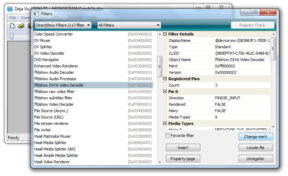 Os mer-its de codecs pode ser alterado, ou através do registro (que é UNNE-ces-sar-mente di-fi-cult) ou com vários utilitários gratuitos. Uma empresa chamada monogram produziu uma versão aprimorada de um utilitário da Microsoft chamado graphedit. O Monogram GraphStudio está disponível como 32 bits e 64 bits. Quando executado como administrador, esses utilitários podem ser usados para alterar os méritos dos codecs, como mostrado abaixo. No entanto, alguns codecs da Microsoft pode-não, por padrão, seu mérito mudou, como o usuário administrador não tem permissões para os valores apropriados no registro. Isso pode ser superado alterando as permissões para esses caminhos do registro. Se você tiver problemas para alterar o mérito de qualquer codec, consulte a seção abaixo em tomar posse e alterar as permissões de.
Os mer-its de codecs pode ser alterado, ou através do registro (que é UNNE-ces-sar-mente di-fi-cult) ou com vários utilitários gratuitos. Uma empresa chamada monogram produziu uma versão aprimorada de um utilitário da Microsoft chamado graphedit. O Monogram GraphStudio está disponível como 32 bits e 64 bits. Quando executado como administrador, esses utilitários podem ser usados para alterar os méritos dos codecs, como mostrado abaixo. No entanto, alguns codecs da Microsoft pode-não, por padrão, seu mérito mudou, como o usuário administrador não tem permissões para os valores apropriados no registro. Isso pode ser superado alterando as permissões para esses caminhos do registro. Se você tiver problemas para alterar o mérito de qualquer codec, consulte a seção abaixo em tomar posse e alterar as permissões de.
Substituição de méritos para tipos de fluxo específicos
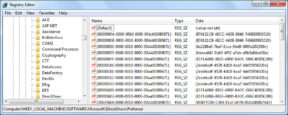 O sistema de mérito pode ser contornado com associações específicas entre tipos de fluxo e decodificadores. Se, por exemplo, você desejar que o codec ffdshow decodifique a maioria dos fluxos, e então configurá-lo com o maior mérito, mas quero usar o decodificador MPEG2 mpc-hc, você pode especificar no registro uma associação entre o GUID para fluxos de vídeo mpeg2 e o GUID para o decodificador mpc-hc. Isso é feito criando uma String (REG_SZ) em
O sistema de mérito pode ser contornado com associações específicas entre tipos de fluxo e decodificadores. Se, por exemplo, você desejar que o codec ffdshow decodifique a maioria dos fluxos, e então configurá-lo com o maior mérito, mas quero usar o decodificador MPEG2 mpc-hc, você pode especificar no registro uma associação entre o GUID para fluxos de vídeo mpeg2 e o GUID para o decodificador mpc-hc. Isso é feito criando uma String (REG_SZ) em [HKEY_LOCAL_MACHINE\SOFTWARE\Microsoft\DirectShow\Preferred] (para codecs de 32 bits em 64 bits do Windows o caminho do registro é [HKEY_LOCAL_MACHINE\SOFTWARE\Wow6432Node\Microsoft\DirectShow\Preferred]). O nome de cada sequência deve ser o GUID do tipo de fluxo para o qual você deseja especificar um codec. O valor da string deve ser o GUID do codec que você deseja usar. Certifique-se de incluir colchetes { } no início e no final de cada GUID.
Preferências Split-TER
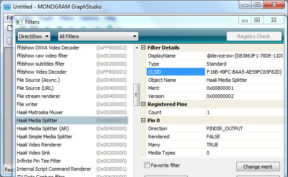 As preferências do divisor são melhor editadas no registro. Esta é uma operação bastante simples de concluir. Cada extensão de arquivo tem uma chave em
As preferências do divisor são melhor editadas no registro. Esta é uma operação bastante simples de concluir. Cada extensão de arquivo tem uma chave em [HKEY_CLASSES_ROOT\Media Type\Extensions] (32bit dividir ters-on 64bit siste-mas estará sob [HKEY_CLASSES_ROOT\Wow6432Node\Media Type\Extensions]). Em cada chave deve haver um valor de seqüência (REG_SZ) chamado Source Filter. This will be set to the GUID of the relevant filter. You can change the GUID values to change the splitters. You can also add new keys for other file types. The GUID values for splitters can be found in GraphStudio. The GUIDs for the most common splitters are located in the table at the bottom of this article.
Média Cen-ter pré-ferred decoders & Viver TV
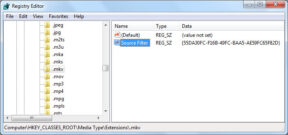 Há outra configuração de registro que os tweakers devem estar cientes. O Windows Media Center possui 2 chaves que se aplicam somente a ela, que substituem os méritos e todas as outras preferências. Essas chaves são encontradas em
Há outra configuração de registro que os tweakers devem estar cientes. O Windows Media Center possui 2 chaves que se aplicam somente a ela, que substituem os méritos e todas as outras preferências. Essas chaves são encontradas em [HKEY_LOCAL_MACHINE\SOFTWARE\Microsoft\Windows\CurrentVersion\Media Center\Decoder]. Na minha experiência, se estes estiverem definidos para outros codecs, Mídia Cen-ter não pode decodificar-vivo TV. Se eles são deixados como eles são, O Media Center usará esses codecs para decodificar muitos arquivos de vídeo que talvez você não queira decodificar com esses filtros. Para ignorar esse problema, o 2 chaves devem ser removidas e os méritos do Microsoft DTV- DVD Decodificador de vídeo e Microsoft DTV- DVD Decodificador de áudio deve ser aumentado para pelo menos 00800000 (por padrão, eles são demasiado baixo para o Windows para sempre usá-los). Se você quiser usar um codec diferente para MPEG2, basta definir seu mérito acima de 00800000 e Win-dows vai usar o seu codec pré-ferida, exceto ao vivo TV, onde reconhecerá que o codec escolhido é incompatível e, em vez disso, usará o DTV- DVD decodificadores que trabalham com liveTV. Antes dos méritos da DTV- DVD decodificadores podem ser alterados; as permissões do caminho do registro que armazena suas configurações devem ser alteradas. Os caminhos em questão são [HKEY_CLASSES_ROOT\CLSID\{083863F1-70DE-11D0-BD40-00A0C911CE86}\Instance\{212690FB-83E5-4526-8FD7-74478B7939CD}] e [HKEY_CLASSES_ROOT\CLSID\{083863F1-70DE-11D0-BD40-00A0C911CE86}\Instance\{E1F1A0B8-BEEE-490D-BA7C-066C40B5E2B9}]. Para alterar as permissões desses caminhos consulte a seção abaixo em tomar posse e alterar as permissões de.
Tak-mento próprio-er-navio & permissões chan-Ging
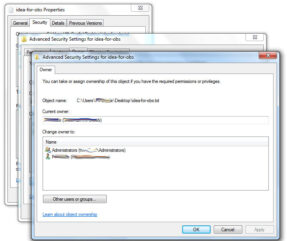 Para concluir algumas alterações, é necessário alterar as permissões de alguns arquivos e algumas entradas do Registro. Antes de alterar as permissões, muitas vezes também é necessário "se apropriar". Para se apropriar dos arquivos, clique com o botão direito do mouse em um arquivo e selecione Propriedades. Selecione a guia segurança e clique em avançado. Próximo, clique na guia do proprietário e clique em editar. Selecione administradores na lista que aparece e clique em ok. Clique em ok duas vezes para fechar as propriedades do arquivo. Em seguida, clique com o botão direito e selecione novamente as propriedades. E clique na guia segurança novamente. Clique no botão editar, selecione Administradores e marque o controle total. Clique em ok e ok novamente.
Para concluir algumas alterações, é necessário alterar as permissões de alguns arquivos e algumas entradas do Registro. Antes de alterar as permissões, muitas vezes também é necessário "se apropriar". Para se apropriar dos arquivos, clique com o botão direito do mouse em um arquivo e selecione Propriedades. Selecione a guia segurança e clique em avançado. Próximo, clique na guia do proprietário e clique em editar. Selecione administradores na lista que aparece e clique em ok. Clique em ok duas vezes para fechar as propriedades do arquivo. Em seguida, clique com o botão direito e selecione novamente as propriedades. E clique na guia segurança novamente. Clique no botão editar, selecione Administradores e marque o controle total. Clique em ok e ok novamente.
O procedimento para alterar as permissões no registro é semelhante. Abra o regedit e navegue até a chave que você deseja alterar. Clique com o botão direito e selecione permissões e clique em Avançado. Selecione a guia do proprietário, e clique em Administradores para destacá-lo. Se estiver presente, marque a caixa que diz "Substituir o proprietário nos subcontêineres e objetos" e clique em ok. Na janela de segurança para a qual você retornou, high-luz-Trat-ORS admin-se, e marque "Permitir" para a plena con-trole, e, finalmente, clique ok.
Desativando Media Foundation parcial ou totalmente
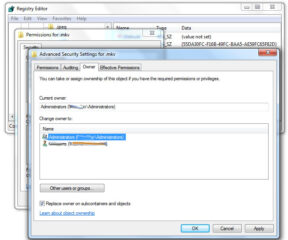 Para usar os codecs do DirectShow para decodificar os formatos suportados pelo Media Foundation, é necessário desativar parte ou todo o Media Foundation. A maneira mais fácil de fazer isso é usar o utilitário Win7DSFilterTweaker. Você também pode desativar o Media Foundation manualmente - para fazer isso, é necessário renomear ou mover vários arquivos do Windows. Antes que eles possam ser renomeados ou removidos, você terá que se apropriar e alterar suas permissões. Esses arquivos são encontrados no diretório
Para usar os codecs do DirectShow para decodificar os formatos suportados pelo Media Foundation, é necessário desativar parte ou todo o Media Foundation. A maneira mais fácil de fazer isso é usar o utilitário Win7DSFilterTweaker. Você também pode desativar o Media Foundation manualmente - para fazer isso, é necessário renomear ou mover vários arquivos do Windows. Antes que eles possam ser renomeados ou removidos, você terá que se apropriar e alterar suas permissões. Esses arquivos são encontrados no diretório System32 dobrador (32bits em arquivos de 64 bits siste-mas são encontrados na SysWOW64 dobrador). Para desativar o Media Foundation, geralmente renomeie ou mova o arquivo mfds.dll. Também é possível desativar codecs específicos do Media Foundation. mp3dmod.dll é o decodificador MP3 da Media Foundation, mp4sdecd.dll e mp43decd.dll são decodificadores Microsoft Mpeg4, msmpeg2adec.dll é o DTV- DVD Audio Decoder e msmpeg2vdec.dll é o DTV- DVD Decodificador de vídeo. Não desative estes últimos 2 se você quiser ver ao vivo TV no Media Center.

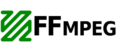
“Hi James I realise it has been a long while, but I just checked this on windows 11 (build 23H2)…”